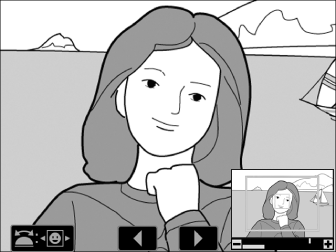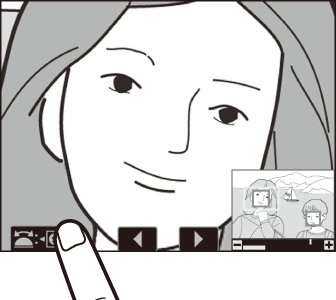Lejátszási zoom
A teljes képes visszajátszásban megjelenített fénykép nagyításához nyomja meg az X gombot vagy a választógomb közepét, vagy érintse meg gyorsan a kijelzőt. Az [ ] formátumú fényképek körülbelül 21×-es ( nagy képek), 16×-os ( közepes ) vagy 10×-es ( kicsi ) nagyításra nagyíthatók. A nagyítás során észlelt arcokat fehér keretek jelzik; forgassa el a segédtárcsát a többi arc megtekintéséhez. 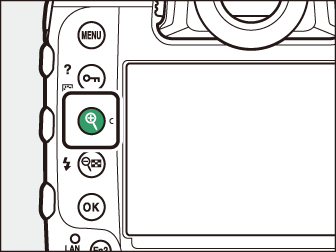
A Playback Zoom használata
|
Művelet |
Leírás |
|
|---|---|---|
|
Nagyítás vagy kicsinyítés |
|
A nagyítási arány megváltoztatásakor egy navigációs ablak jelenik meg, az éppen látható területet sárga keret jelzi. A navigációs ablak alatti sáv mutatja a nagyítási arányt, és 1:1 arányban zöldre vált. A navigációs ablak néhány másodperc múlva eltűnik a kijelzőről. |
|
Tekintse meg a kép többi területét |
Használja a választógombot vagy a csúsztatható mozdulatokat a monitoron nem látható képterületek megtekintéséhez. Tartsa lenyomva a választógombot, hogy gyorsan görgessen a keret többi területére. |
|
|
Kép kivágása * |
Ha a képet a monitoron éppen látható területre szeretné levágni, nyomja meg az i gombot, és válassza a [ ] lehetőséget. |
|
|
Válasszon arcokat |
A nagyítás során észlelt arcokat fehér keret jelzi a navigációs ablakban. Más arcok megtekintéséhez forgassa el a segédtárcsát, vagy érintse meg a képernyőn megjelenő útmutatót. |
|
|
További képek megtekintése |
Forgassa el a fő vezérlőtárcsát, hogy ugyanazt a helyet más fényképeken is megtekinthesse a nagyítási tényező megváltoztatása nélkül (a film kiválasztása törli a nagyítást). Más fényképeket is megtekinthet, ha megérinti a e vagy f ikont a kijelző alján. |
|
|
Védje meg a képeket |
Nyomja meg g ( h / Q ) gombot az aktuális kép védelmének be- vagy kikapcsolásához ( Képek védelme a törlés ellen ). |
|
|
Fényképezés folytatása |
Nyomja le félig az exponáló gombot, vagy nyomja meg a K gombot a fényképezés módból való kilépéshez. |
|
|
Menük megtekintése |
Nyomja meg a G gombot a menük megtekintéséhez. |
|
-
A [ ] nem érhető el az i menüben, ha RGB hisztogramok jelennek meg ( RGB hisztogram ).